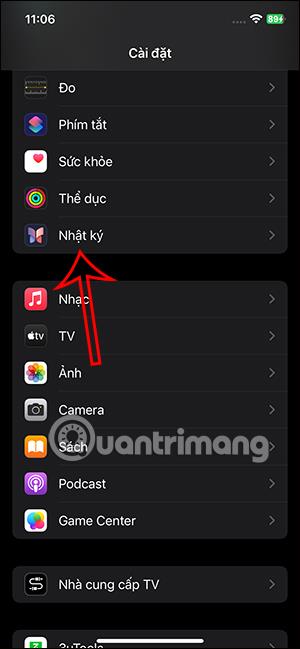Dagbok-applikasjonen på iPhone har lansert på iOS 17.2 slik at brukere kan registrere følelsene sine eller noe du ikke vil at noen skal vite. Og for å sikre dagboken på iPhone kan du låse dagboken med passord eller FaceID avhengig av brukerens valg. Med denne iPhone-dagboklåsinnstillingen vil ingen kunne åpne dagboken hvis innhold du skrev inn. Nedenfor er instruksjoner for å låse logger på iPhone.
Slik låser du dagbok på iPhone med passord, FaceID
Trinn 1:
Først får vi tilgang til Innstillinger på telefonen, klikk deretter på Dagbok-applikasjonen og fortsett å redigere. Bytt til innstillingsgrensesnittet for applikasjonen, klikk på Lås dagbok-elementet du vil bruke.


Steg 2:
Denne gangen viser iPhone-grensesnittet for låsekode . Du vil da se alternativet for applås , som du vil aktivere for å låse dagboken med et passord på din iPhone.


Trinn 3:
Du vil snart se alternativet for å kreve et passord etter hvor lenge du ikke har brukt Dagbok-appen. Vi klikker på denne innstillingen for å bruke. Du velger selv hvor lenge du vil låse dagboken etter ikke å ha brukt den .
Så du har låst Diary på iPhone med opplåsingspassordet på iPhone.



Trinn 4:
Nå åpner du Diary-appen på iPhone og blir bedt om å skrive inn et passord for å låse opp Diary på iPhone.
Så snart du skriver inn opplåsingspassordet, får du tilgang til notatinnholdet som vist nedenfor.